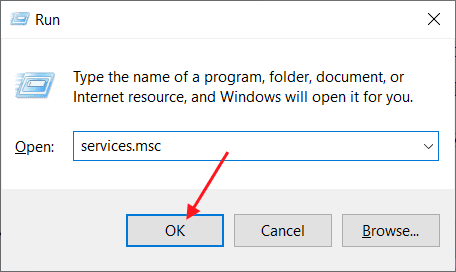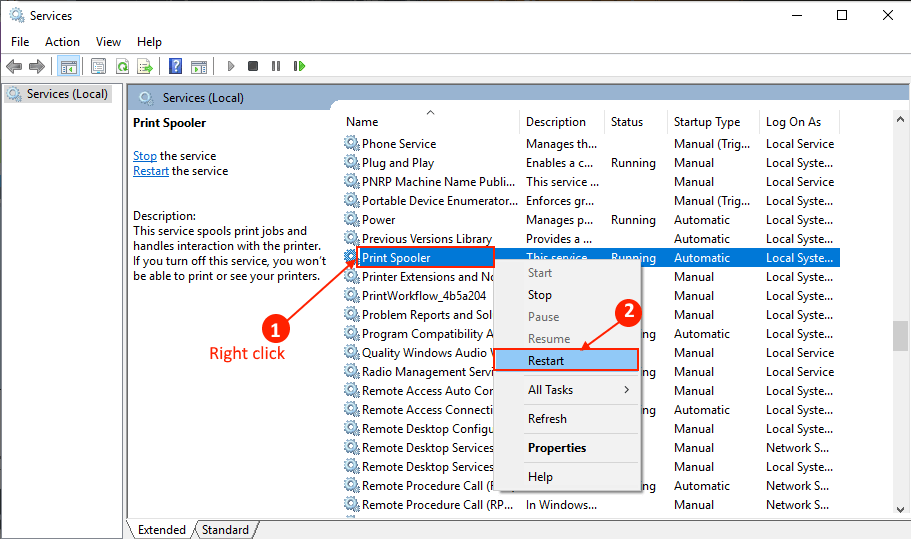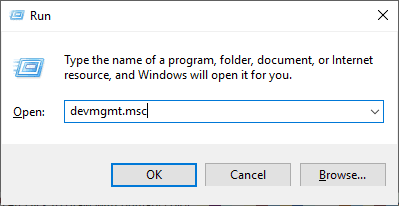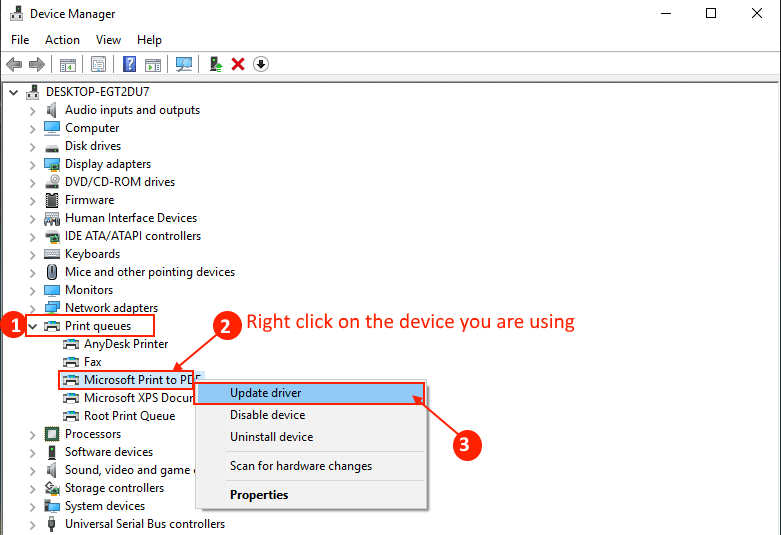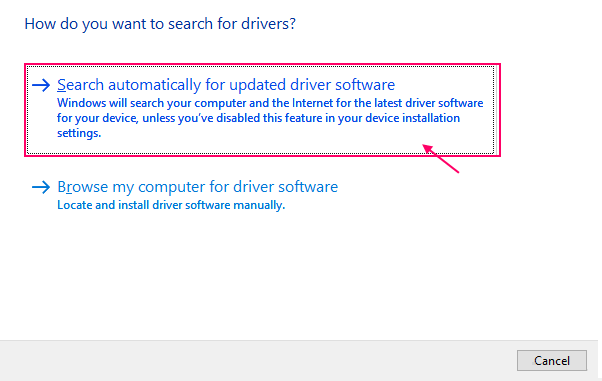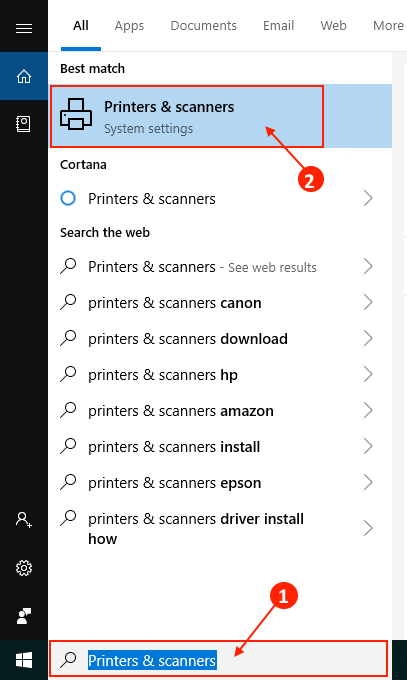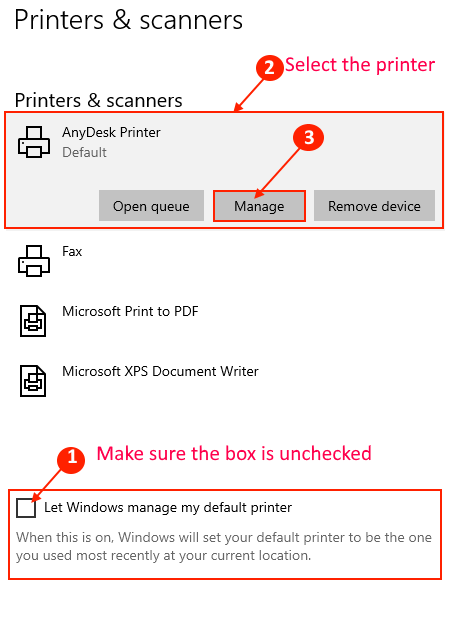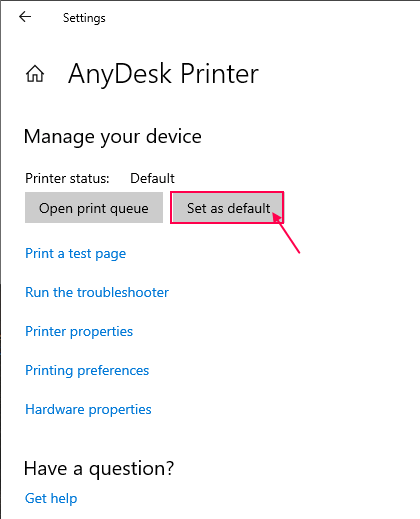Een andere computer repareren met printerfout in Windows 10
Veel gebruikers Windows 10 Een probleem met hun printer melden. Wanneer ze iets proberen af te drukken, wordt u gevraagd dat "een andere computer de printer gebruikt". Als u met hetzelfde probleem wordt geconfronteerd, hoeft u zich geen zorgen te maken, er zijn oplossingen beschikbaar om uw probleem op te lossen. Dit probleem treedt voornamelijk op als gevolg van een verouderd/incompatibel printerstuurprogramma op uw computer of wanneer de Printer Spooler-service niet actief is op uw computer. Volg deze oplossingen om uw probleem op te lossen. Probeer voordat u doorgaat met de reparatie de printer op een andere computer aan te sluiten. Controleer of het goed werkt op een andere computer. Als het met een andere computer werkt, ga dan voor deze oplossingen.
U moet deze eerste oplossingen proberen om uw probleem op te lossen-
Eerste oplossingen-
1. Probeer de printer uit te zetten en vervolgens opnieuw op de computer aan te sluiten.
2. Controleer of die er zijn Windows Update in behandeling. Als er een update in behandeling is, vernieuw dan uw computer. Controleer of uw probleem is opgelost.
Als geen van de tijdelijke oplossingen werkt, volgt u deze oplossingen.
Fix-1 Start de Printer Spooler-service opnieuw op uw computer
Als u een fout tegenkomt”Een andere computer die de printer gebruikt“Misschien vanwege de sluiting Printer Spooler-service op jouw computer. De Printer Spooler-service opnieuw starten: Volg deze stappen op uw pc-
1. Druk op de .-toets Windows + R Typ "services.mscen klik opOK'.
2. Zoek in het venster Services naar "Service"PrintspoolerIn de lijst met diensten. Klik met de rechtermuisknop op "Service"Printspooleren klik opHerstartOm de Print Spooler-service opnieuw te starten.
3. Sluit het venster Services. Start je computer opnieuw op.
Controleer na het opnieuw opstarten of uw probleem is opgelost of niet. Als uw probleem nog niet is opgelost, gaat u verder met de oplossingen.
Fix-2 Update de printerdriver
Het probleem dat uw printer ondervindt, is mogelijk te wijten aan het feit dat uw printerstuurprogramma verouderd is. U kunt het printerstuurprogramma bijwerken door deze stappen te volgen:
1. Druk op de .-toets Windows + R Openen "تشغيل. Typ nu "devmgmt.mscen druk op Enter. Tool wordt geopend Apparaat beheerder.
2. In het raam”Apparaat beheerder" , Zoeken "printerwachtrijenKlik in de lijst met apparaten erop om deze uit te vouwen. Selecteer nu in het vervolgkeuzemenu Het printerapparaat dat u gebruikt. Klik er met de rechtermuisknop op en klik op "Stuurprogramma-update'.
3. U wordt gevraagd”Hoe wilt u stuurprogramma's zoeken?. Kies optieAutomatisch zoeken naar bijgewerkte stuurprogrammasoftware'.
Wacht terwijl Windows naar een compatibel stuurprogramma voor uw printerstuurprogramma zoekt, download en installeer het. Start vervolgens uw computer opnieuw op.
Controleer of uw probleem is opgelost. Als het probleem aanhoudt, ga dan voor de volgende oplossing.
Fix-3 Stel het printerapparaat in als standaard
"Een andere computer die de printer gebruiktHet veroorzaakt verstoring van uw werk en het kan zijn dat het printerapparaat dat u gebruikt niet is ingesteld als het standaard afdrukapparaat op uw computer. Volg deze stappen om uw printerapparaat in te stellen als het standaard afdrukapparaat op uw computer.
1. Typ "Printers & scanners – Printers en scannersin het zoekvak naast het Windows-pictogram. Klik "Printers en scanners'.
2. Nu ziet u in het rechterdeelvenster de lijst met printers en scanners. Schakel het selectievakje naast de "Optie" uitLaat Windows mijn standaardprinter beheren. Klik nu in de lijst met printers op de printer die u gebruikt. Klik daarna op “Administratie'.
NB-
(Alleen als u een kanonprinter gebruikt)
Cannon-printers worden waarschijnlijk weergegeven als twee afzonderlijke printers op uw computer. Slechts één van de printers wordt vermeld met de eenvoudige naam en een andere printernaam zal met "-WS" (wat webservice betekent) aan het einde van de naam zijn. Als u geconfronteerd wordt met de fout”Een andere computer die de printer gebruiktHet kan zijn dat u "-WS" met de naam Cannon-printer als standaardprinter hebt ingesteld. Zoals, als je een Cannon Pixma-printer hebt aangesloten, zie je de namen van die printer in je instellingenvenster-
kanon Pixma G4010
kanon Pixma G4010 WS
Selecteer eenvoudig het apparaat zonder "-WS" (bijvoorbeeld Cannon Pixma G4010) op uw instellingenpagina en volg de rest van het proces.
3. Klik op “instellen als standaardin het venster Beheer uw apparaatinstellingen.
Herstarten jouw computer.
Controleer of uw probleem is opgelost of niet.
Fix-4 Start uw computer en printer opnieuw op
Als u uw computer en printer uitschakelt en weer aansluit, kunt u uw probleem oplossen. U kunt zowel de computer als de printer opnieuw opstarten om de oorspronkelijke bestanden opnieuw in te stellen en de printerinstellingen opnieuw in te stellen op de standaardwaarden.
1. Zet de computer uit en zet de printer uit.
2. Koppel de computer en de printer los.
3. Wacht 5 minuten. Zet vervolgens de computer en de printer aan. Sluit de printer aan op uw computer.
Probeer iets af te drukken. Uw probleem zou opgelost moeten zijn.